2.14 文件和目录权限chmod
2.15 更改所有者和所属组chown
2.16 umask
2.17 隐藏权限lsattr/chattr
2.14 文件和目录权限chmod
1、文件权限-chmod
每个文件有3个权限位
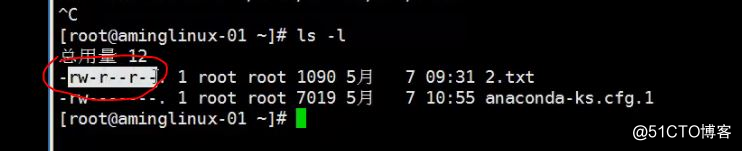
前3位是文件所有者权限:r-可读;w-可写;x-可执行
中3位是文件所属组:
后3为是其他:
r=4;w=2,x=1
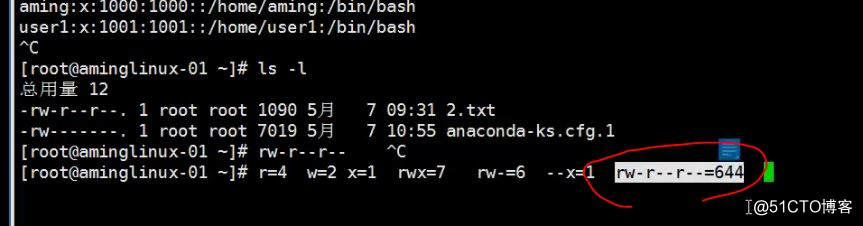
更改权限命令
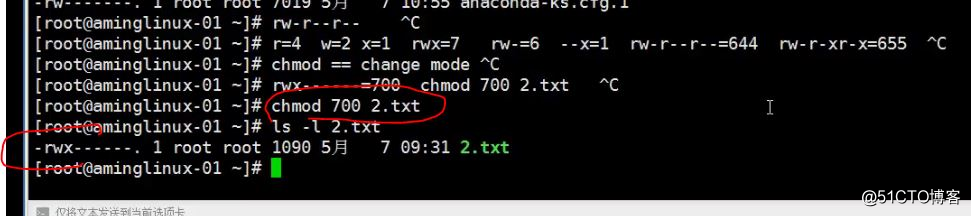
更改权限命令
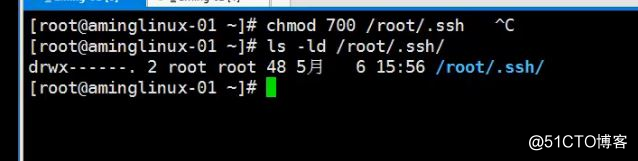
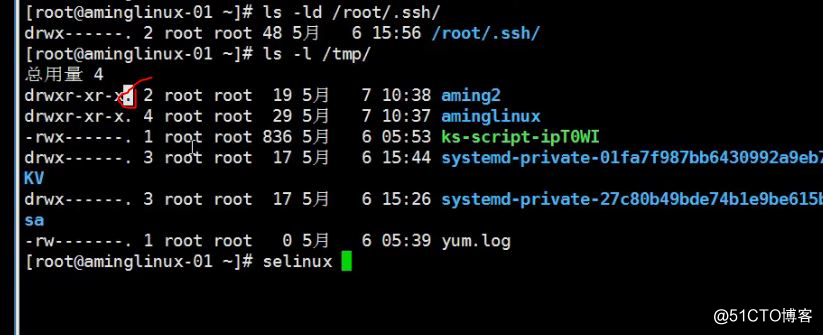
备注:显示文件权限中最后的一个. 代表:受制于selinux,
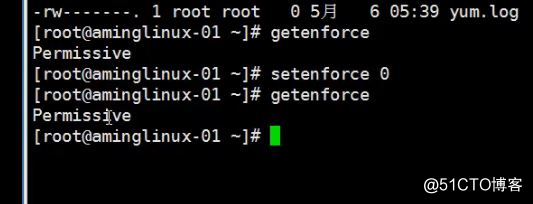
彻底关闭selinux,需要更改配置文件
vim /etc/selinux/config
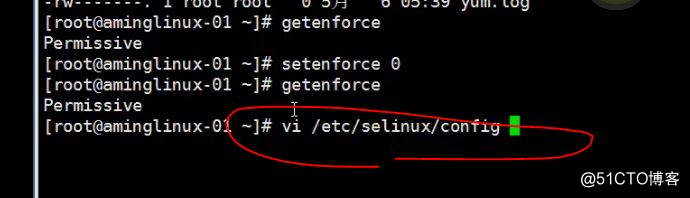
最后关闭selinxu,然后创建文件或目录,才没有.
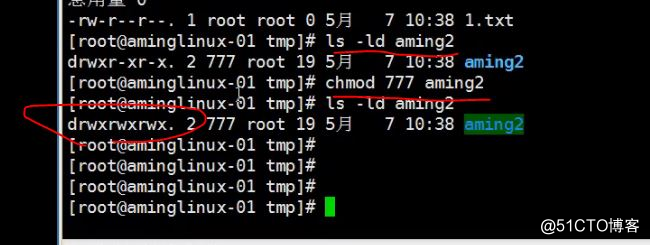
chmod -R参数:把文件及目录里的文件权限统一改变,
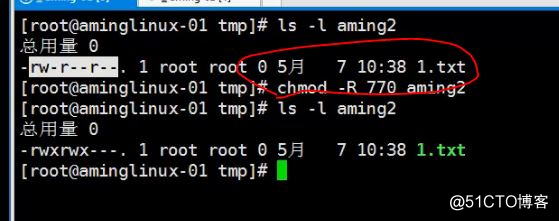
chmod命令的其他方法:
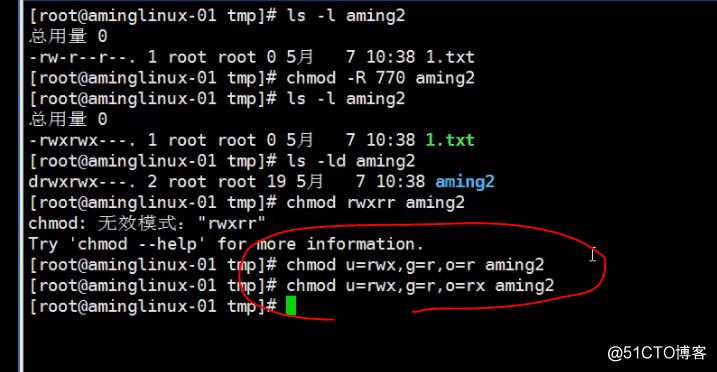
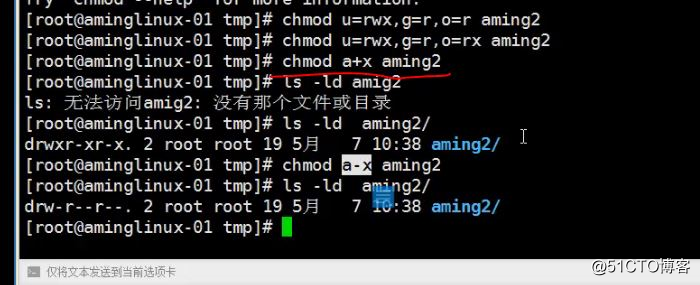
2.15 更改所有者和所属组chown
1、chown命令--更改文件或目录所有者命令
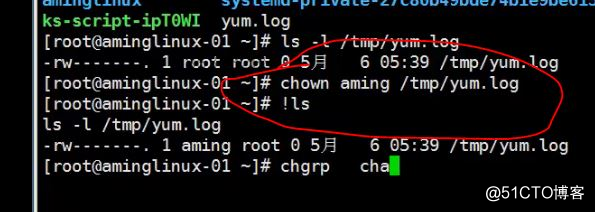
chgrp--更改文件所属组
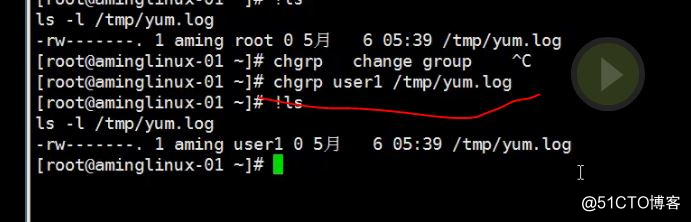
同时更改文件的所属者和所属组
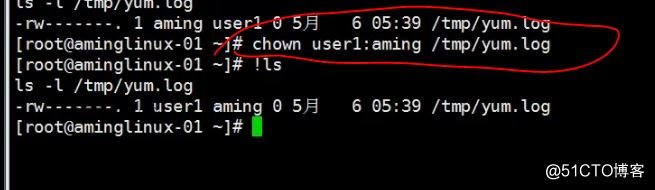
同时更改文件的所属者和所属组
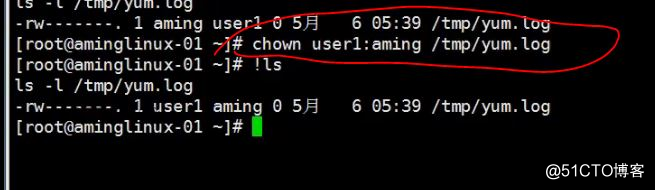
使用chown 改变文件所属组命令
chown : root +other
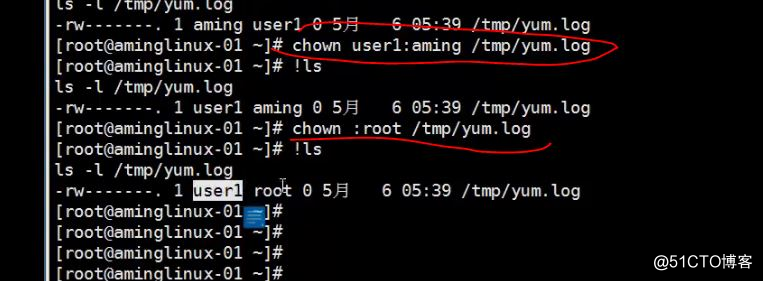
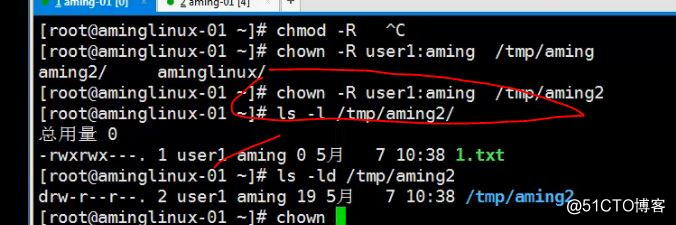
chown命令用法:

2.16 umask
1、umask
普通文件权限为644,目录为755
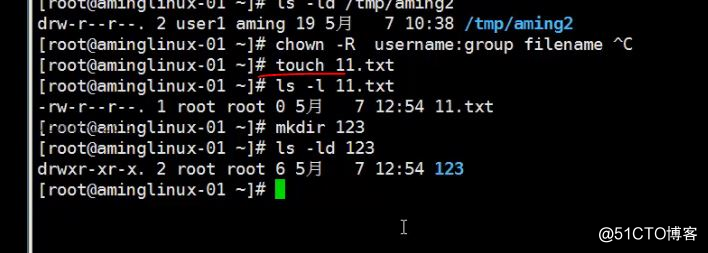
系统用户root的umask值0022
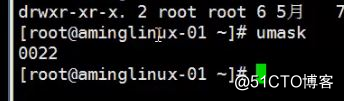
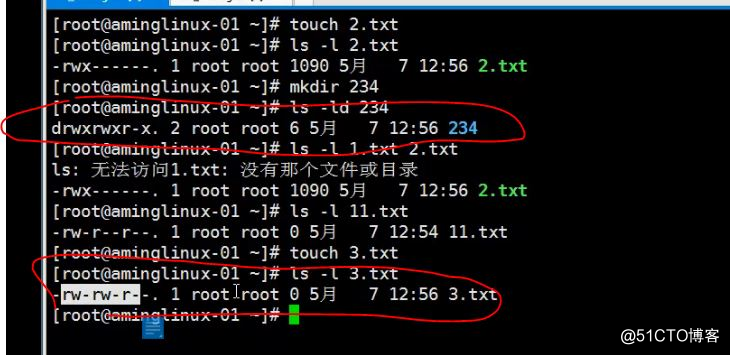
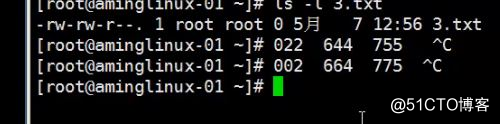
022 是默认的系统用户的umask值,如果改为002,则变为下面的结果
目录一般是有x权限
所以一般目录的权限为777,-022 结果为755 ,这也是一般文件的权限结果
777-umask==755
而文件是666-umask==644
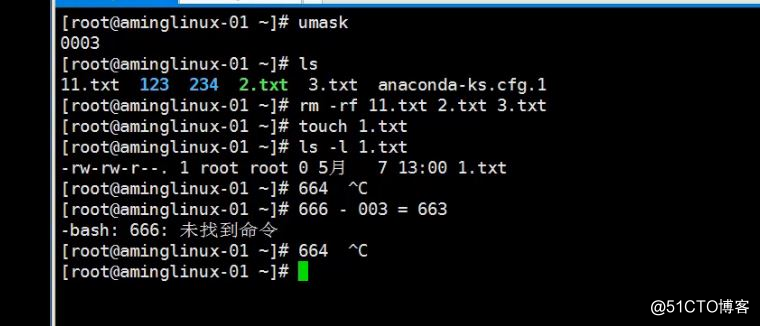
一般情况下,并不是相减就能得出正确值
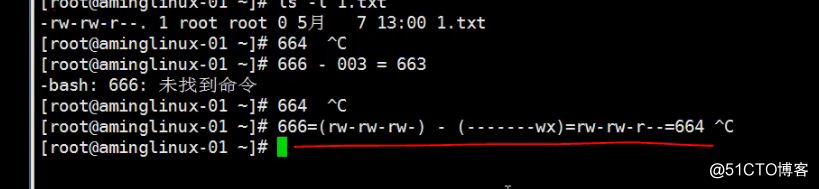
umask是决定文件和目录的权限的
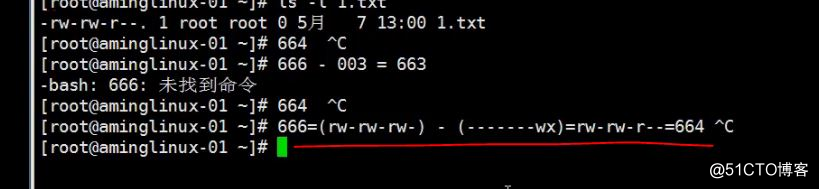
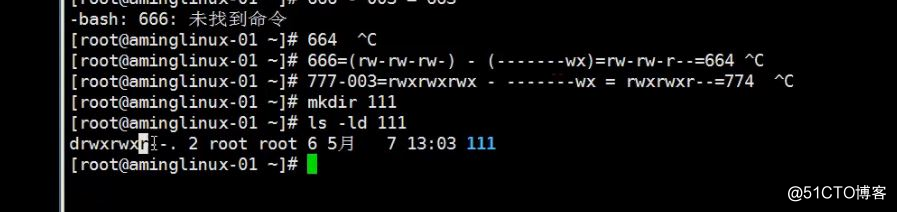
2.17 隐藏权限lsattr/chattr
1、隐藏权限
chattr命令---设置隐藏权限命令
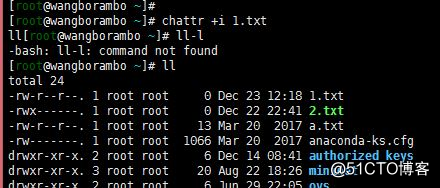
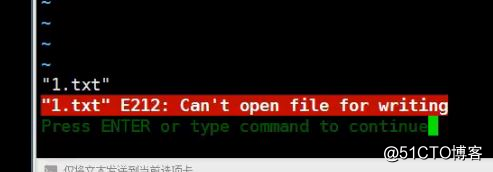
设置隐藏权限后,文件无法编辑和保存
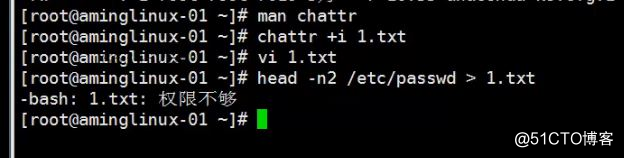
lsattr命令-查看隐藏权限
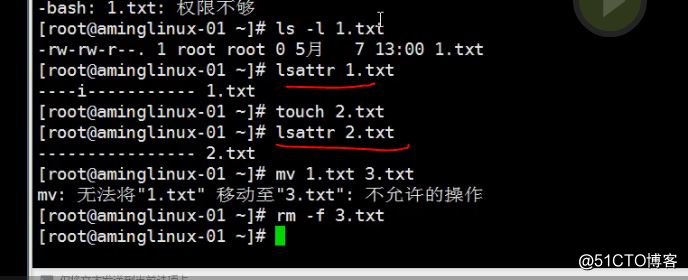
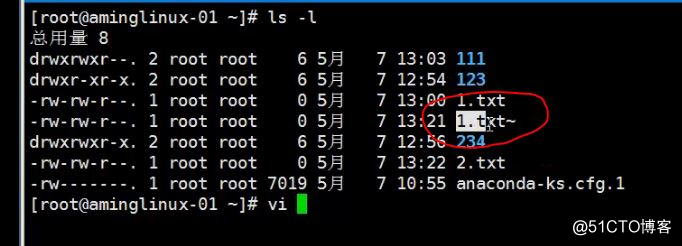
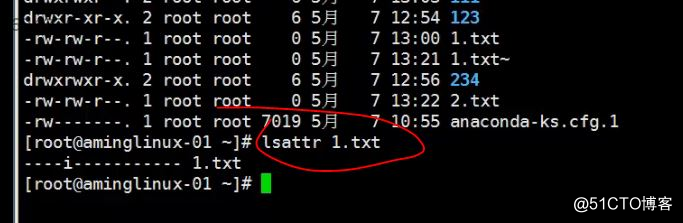
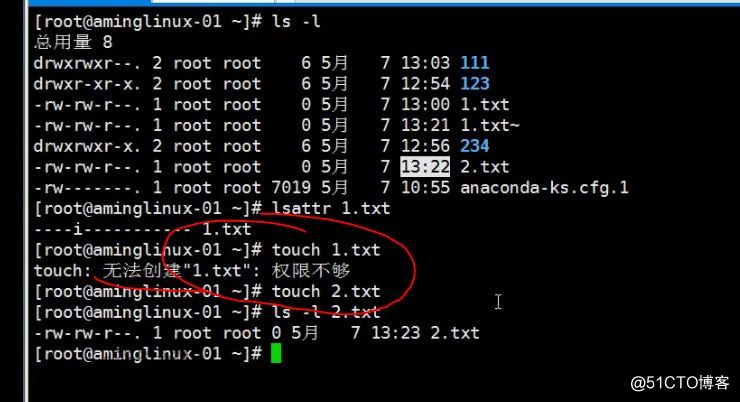
去掉权限:使用参数-i
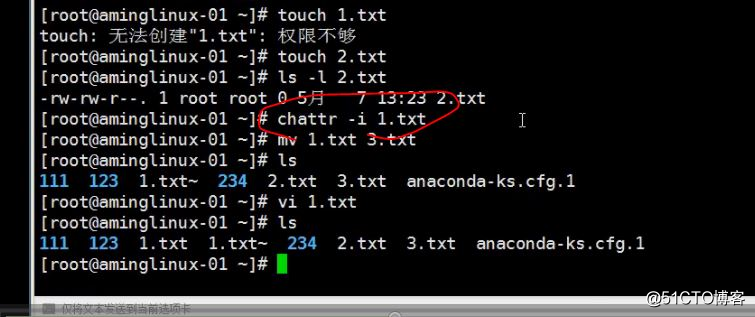
追加权限:-a
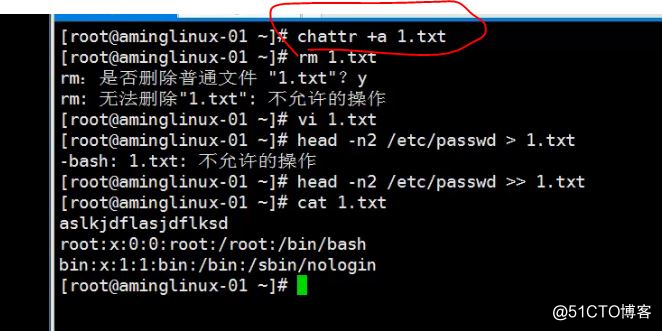
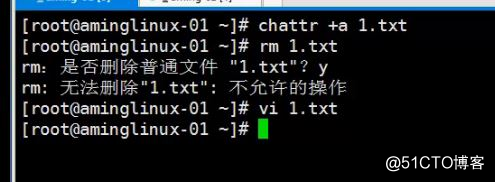
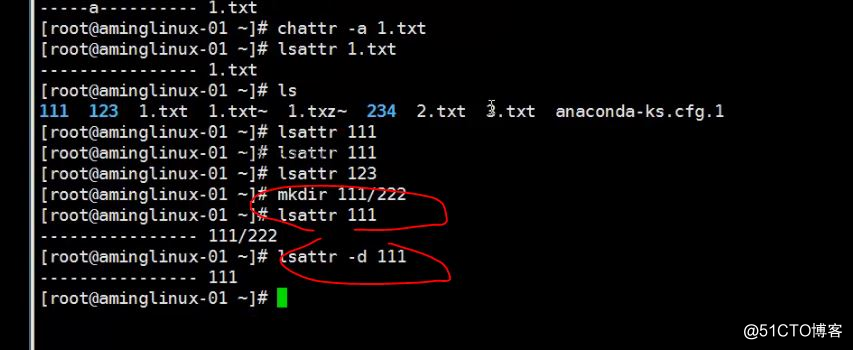
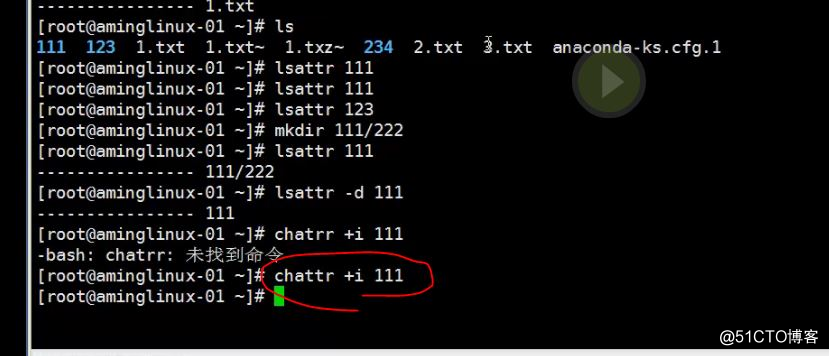
加a权限后可以操作的命令
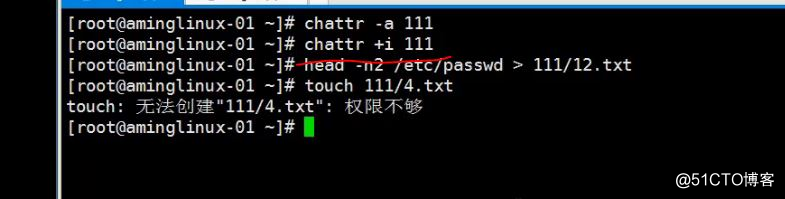
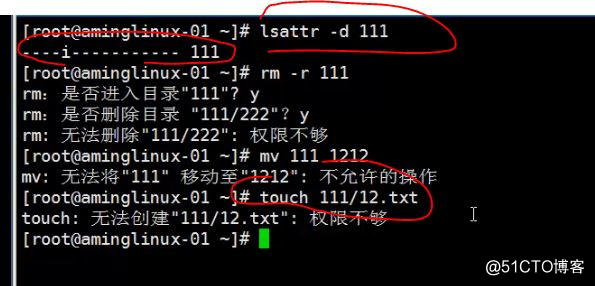
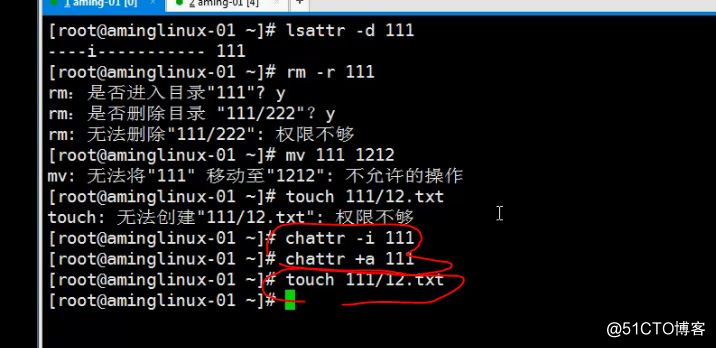
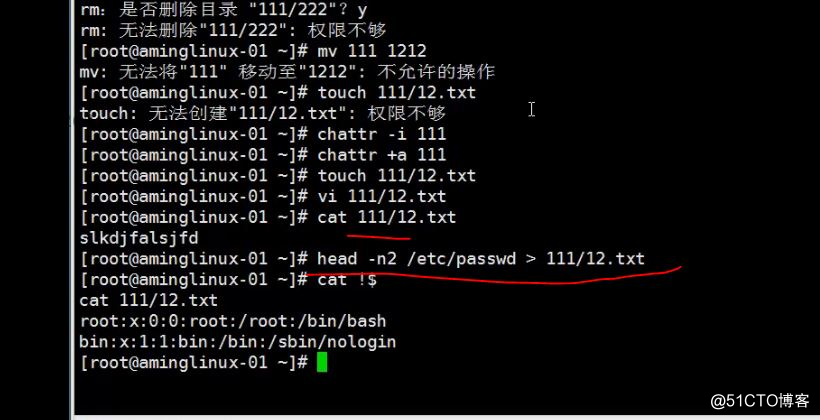
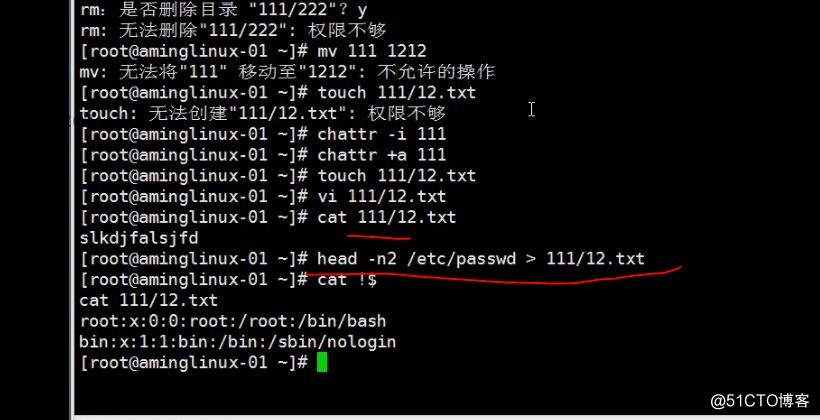
在相关的目录和文件已经存在的前提下,针对已经存在的文件进行写入,参数-i 是可以的
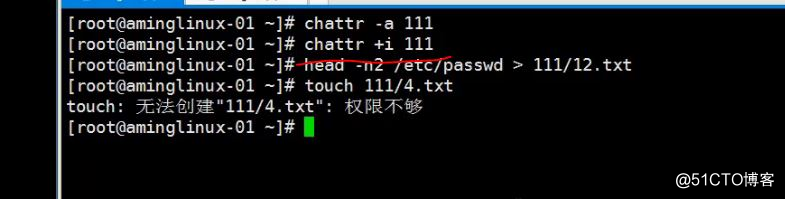
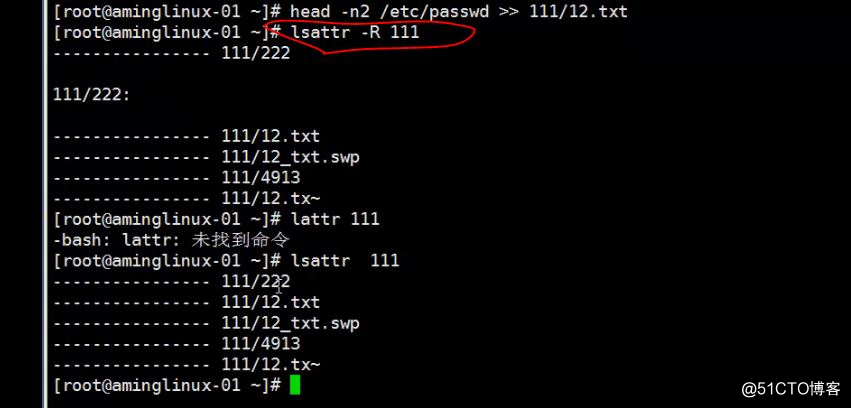
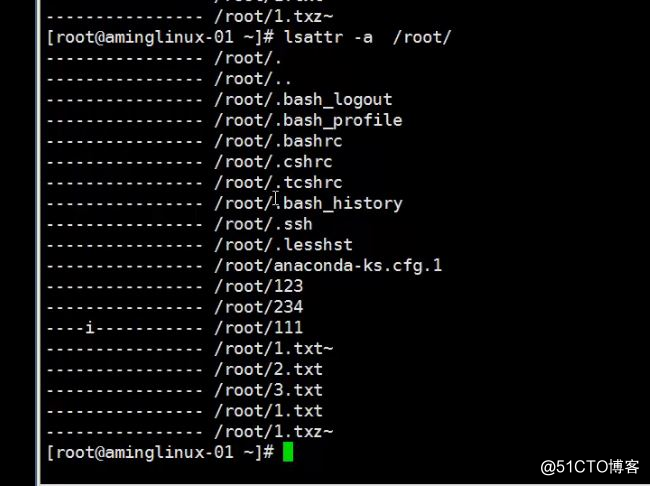

2.14 文件和目录权限chmod 2.15 更改所有者和所属组chown 2.16 umask 2
原文地址:http://blog.51cto.com/wbyyy/2053925